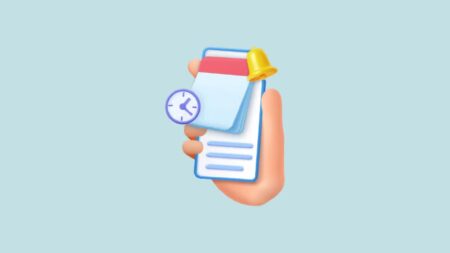آیا یک GIF را در یک سایت یا در پیامی که کسی برای شما ارسال کرده است دوست دارید؟ می توانید هر GIF را در Camera Roll آیفون ذخیره کنید و از آنجا امکان دسترسی سریع به آن ها را برای مشاهده و اشتراک گذاری داشته باشید. در این مطلب با نحوه ذخیره کردن GIF در آیفون آشنا می شوید.
نحوه ذخیره کردن GIF از یک سایت در آیفون
اگر یک GIF را در سایتی دیده اید و می خواهید آن را برای دسترسی آفلاین در گوشیتان ذخیره کنید، در اینجا نحوه ذخیره کردن GIF در آیفون را یاد می گیرید.
ابتدا مرورگر دلخواهتان را در آیفون باز کنید و سایتی را که GIF شما در آن قرار دارد راه اندازی کنید.
هنگامی که GIF را مشاهده کردید، روی آن ضربه بزنید و نگه دارید.
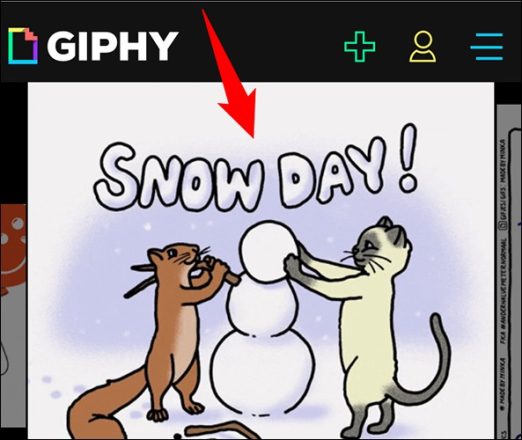
در منویی که بعد از زدن ضربه و نگه داشتن GIF باز می شود، Save Image را انتخاب کنید.
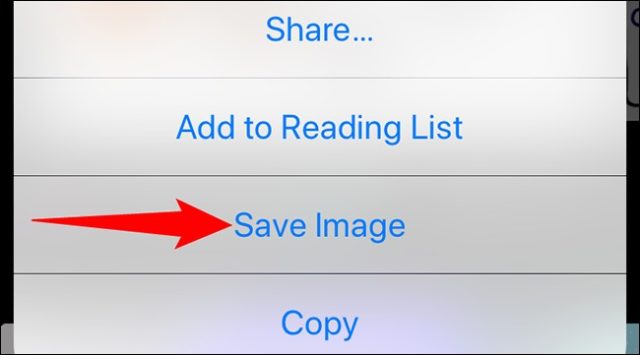
بدون هیچ قدم اضافه ای، آیفون تصویر GIF را که انتخاب کرده اید در Camera Roll ذخیره می کند. برای دسترسی به این تصویر دانلود شده، برنامه Photos را در آیفون راه اندازی کنید.
اکنون می توانید هر طور که می خواهید با این GIF بازی کنید. به علاوه می توانید از طریق شبکه های اجتماعی یا برنامه های پیام رسانی که استفاده می کنید، آن را با دیگران به اشتراک بگذارید. لذت ببرید!
نحوه دانلود GIF از پیام در آیفون
اگر یک GIF را از طریق iMessage دریافت کرده اید، می توانید آن تصویر را در Camera Roll آیفون نیز دانلود کنید.
برای انجام این کار، Messages را باز کنید و پیام حاوی GIF را پیدا کنید. روی آن ضربه بزنید و نگه دارید.
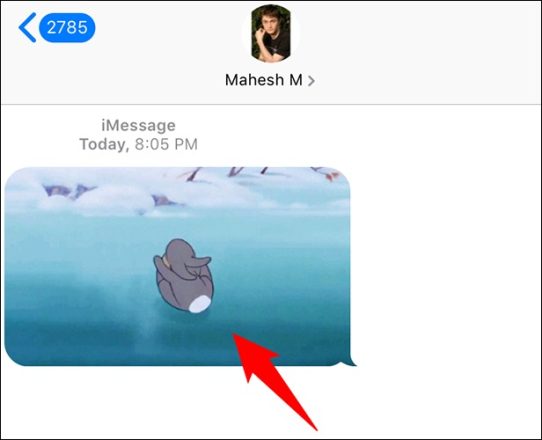
در منویی که باز می شود روی Save ضربه بزنید.
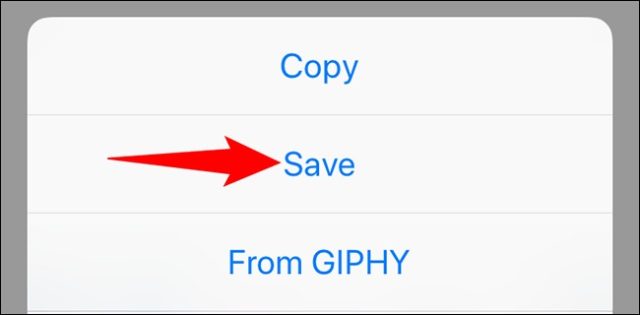
و حالا GIF شما در برنامه Photos آیفون ذخیره خواهد شد.
از این روش ها برای دانلود هر تعداد از تصاویر GIF مورد علاقه تان از اینترنت یا iMessage در آیفون استفاده کنید.